Fernzugriff auf einen Mac von einem Windows-PC aus

Wenn Sie eine Netzwerkumgebung mit Windows und Mac OS X haben, müssen Sie unter Windows gelegentlich eine Verbindung zum Mac herstellen.
Hinweis: In diesem Beispiel verbinde ich ein Windows 7-System mit meinem Mac, auf dem OS X Lion über mein Heimnetzwerk ausgeführt wird.
Fernzugriff auf einen Mac unter Windows
Laden Sie zunächst die neueste stabile Version des kostenlosen Dienstprogramms TightVNC herunter und installieren Sie sie auf Ihrem Windows-Computer.
Deaktivieren Sie während der Installation TightVNC Server, sofern Sie ihn nicht für andere RAS-Situationen verwenden möchten. Für die Verbindung Ihres Windows-Systems mit einem Mac ist der Server nicht erforderlich.
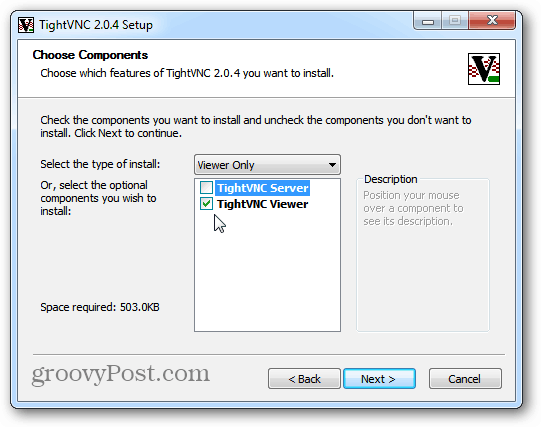
Klicken Sie auf Ihrem Mac auf das Apple-Symbol und wählen Sie "Systemeinstellungen".
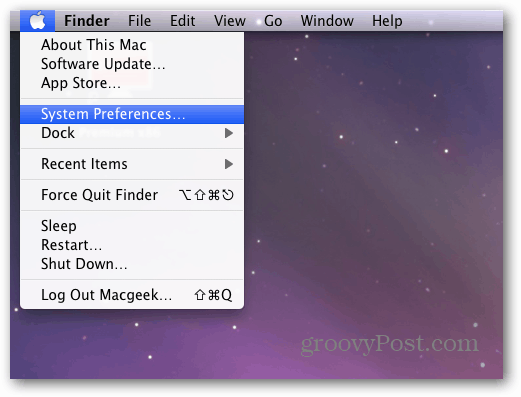
Die Systemeinstellungen werden geöffnet. Klicken Sie unter Internet & Wireless auf Sharing.
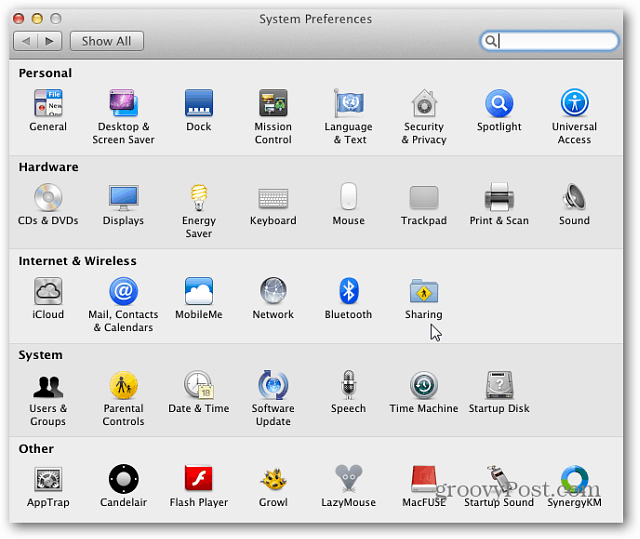
Aktivieren Sie nun im Fenster "Freigabe" die Option "Bildschirmfreigabe". Klicken Sie dann auf die Schaltfläche Computereinstellungen. Beachten Sie, dass die IP-Adresse über der Schaltfläche Computereinstellungen angezeigt wird. Sie benötigen es, um eine Verbindung zu TightVNC herzustellen.
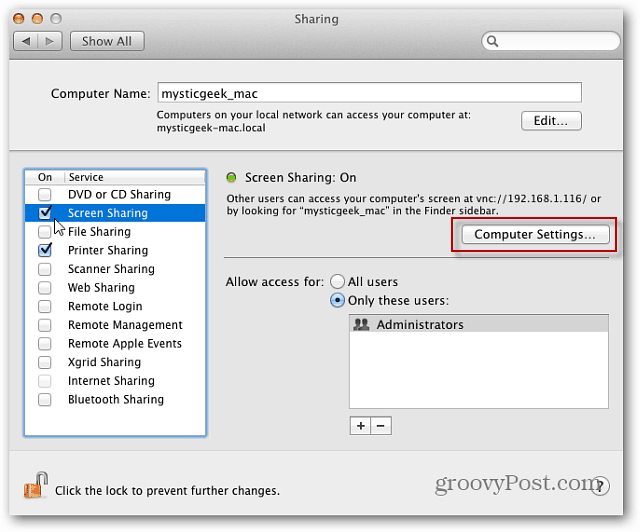
Überprüfen Sie als Nächstes den Macy-Steuerungsbildschirm von VNC Viewers mit Kennwort. Geben Sie ein Passwort ein und klicken Sie auf OK.
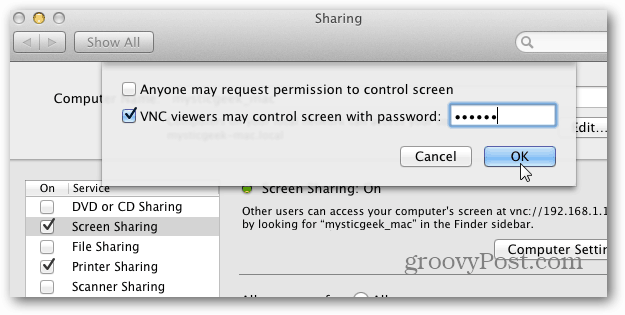
Geben Sie dann das Kennwort für Ihr Mac-System ein und klicken Sie auf OK.
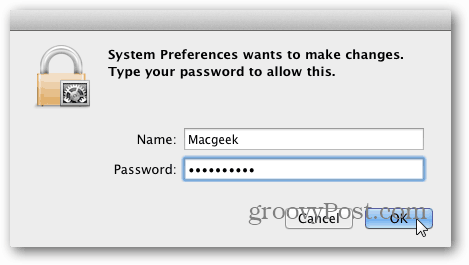
Kehren Sie zu Ihrem Windows-Computer zurück und klicken Sie auf Start> Alle Programme> TightVNC> TightVNC Viewer.
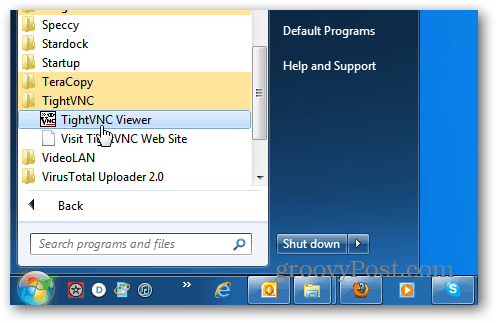
Geben Sie die IP-Adresse des Mac-Computers ein. Die IP-Adresse wird im Fenster "Bildschirmfreigabe" auf dem Mac angezeigt. Klicken Sie auf Verbinden.
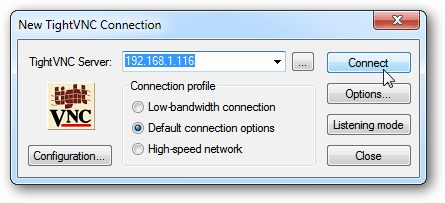
Geben Sie als Nächstes das Kennwort ein, das Sie zuvor für die VNC-Verbindung erstellt haben. Dies ist NICHT Ihr Mac-Systemkennwort.
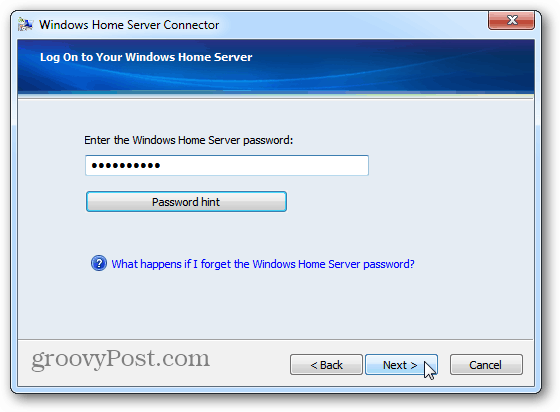
Warten Sie einige Sekunden, bis die Verbindung hergestellt ist. Tight VNC zeigt den Bildschirm für die Remote-Verbindung an. Wählen Sie das Benutzerkonto aus, mit dem Sie sich auf Ihrem Mac anmelden möchten.
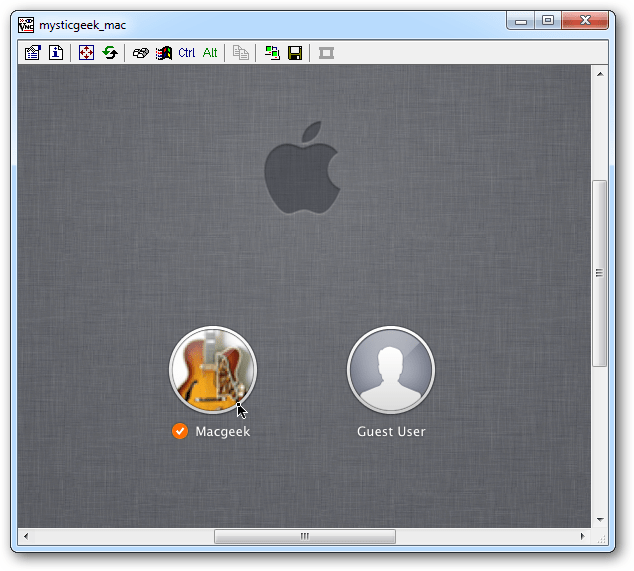
Geben Sie das Passwort des Benutzerkontos ein.
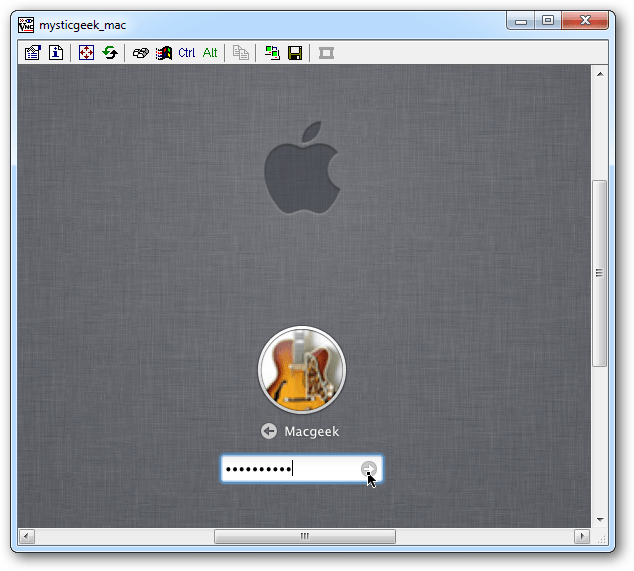
Es geht los! Sie können Ihren Mac von Ihrem Windows-PC aus fernsteuern, als würden Sie davor sitzen. Ich habe meinen Mac auf eine große Bildschirmauflösung eingestellt, also habe ich ihn zuerst auf 1024 × 768 heruntergeregelt.
Diese Einstellung liegt bei Ihnen. Sie können es mit voller Auflösung ausführen, wenn Ihre Windows-Anzeige unterstützt wird.
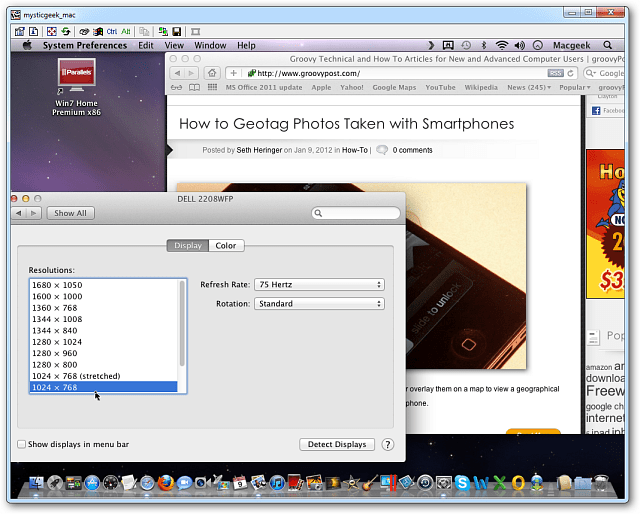
Tatsächlich bietet TightVNC verschiedene coole Optionen, mit denen Sie die Remote-Sitzung an Ihre Bedürfnisse anpassen können.
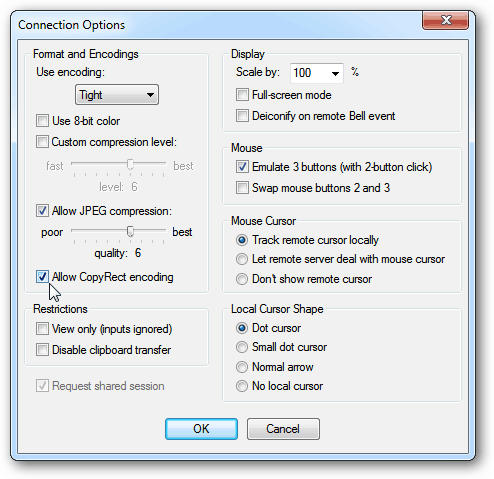
Wenn Sie die Remoteverbindung häufig verwenden, erstellen Sie eine Verknüpfung auf Ihrem Desktop. Klicken Sie in der TightVNC-Symbolleiste auf das Symbol Speichern.
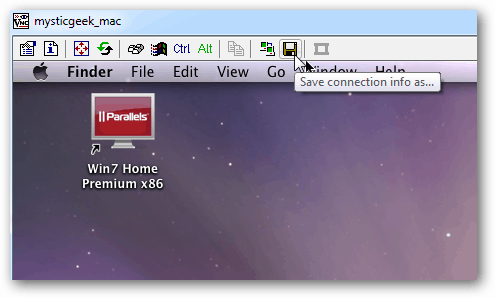
Geben Sie der Verbindungsverknüpfung einen Namen, speichern Sie sie auf dem Desktop und klicken Sie auf Speichern.
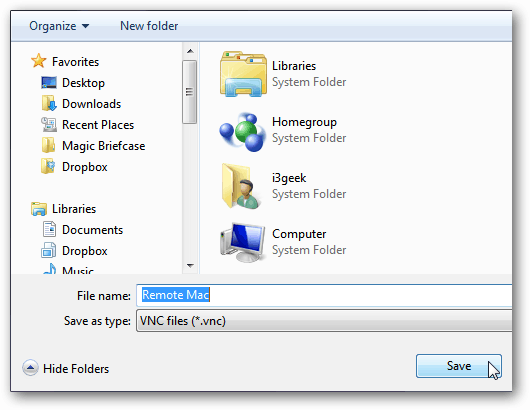
Als Nächstes werden Sie gefragt, ob Sie das Kennwort speichern möchten. Wenn Sie der einzige Benutzer auf dem Windows-PC sind, ist es einfacher, ihn zu speichern, aber es liegt wieder an Ihnen.
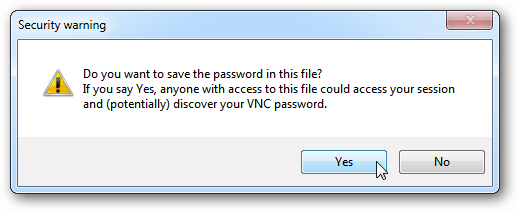
Die TightVNC-Remoteverbindung zu Ihrem Mac-Symbol wird auf Ihrem Desktop angezeigt. Doppelklicken Sie immer dann darauf, wenn Sie eine Remote-Verbindung zu Ihrem Mac herstellen möchten. Einfach und nett!
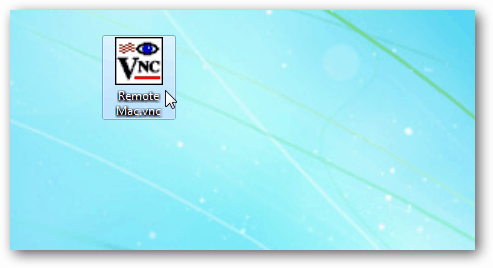
Es gibt eine gewisse Zeitverzögerung beim Steuern IhresMac von Windows über TightVNC, basierend auf Ihrer Netzwerkgeschwindigkeit oder über eine WiFi-Verbindung. Ihr Kilometerstand wird variieren. Insgesamt ist dies jedoch eine einfache und effiziente Möglichkeit, Ihren Mac von Ihrem Windows-System im selben Netzwerk aus fernzusteuern.
![Remote-Aktivierung von Remotedesktop XP oder Server 2003 [How-To]](/images/xp/remotely-enable-remote-desktop-xp-or-server-2003-how-to.png)









Hinterlasse einen Kommentar